 Pulsando en el icono de la rueda dentada del editor de Descartes, se abre el editor de escenas, tal y como se comentó anteriormente.
Pulsando en el icono de la rueda dentada del editor de Descartes, se abre el editor de escenas, tal y como se comentó anteriormente.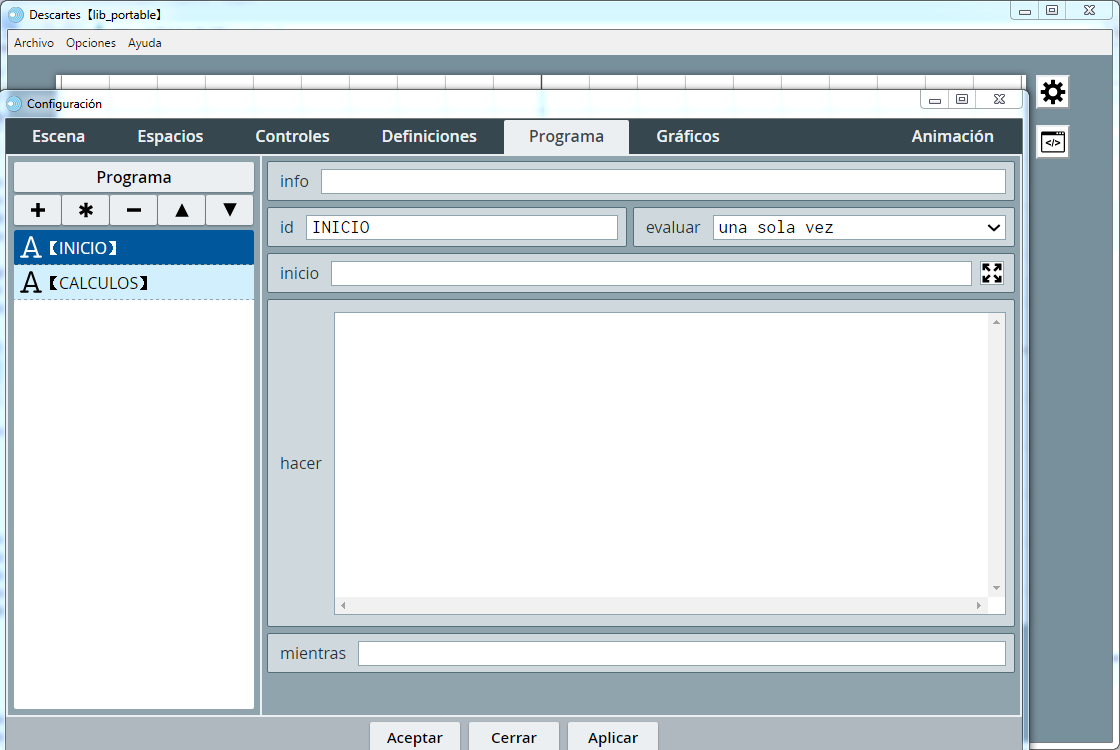
El editor de escenas contiene las herramientas necesarias para crear y modificar una escena: elección del color de fondo, ejecución de cálculos, introducción de imágenes, y textos, animación, etc. Para ello, dispone de un menú superior con ocho opciones que se muestran al ser seleccionados:
Por ejemplo, si seleccionamos la opción Escena, veremos las opciones de la misma, tal y como se muestran en la siguiente imagen:
En la parte inferior del editor de escenas, siempre se mostrarán tres botones: Aceptar, Cerrar y Aplicar.
![]()
Es muy utilizarlos bien a la hora de aplicar los cambios realizados. Si se realiza un cambio en el editor de escenas, pero no se pulsa en los botones Aceptar o Aplicar, estos no se realizarán. El botón Aceptar aplica las modificaciones y cierra el editor de escenas, el botón Aplicar hace lo mismo que Aceptar, pero no cierra el editor y el botón Cerrar cierra la ventana del editor y no aplica ningún cambio.
Es muy importante tener en cuenta que los cambios en las escenas no se guardan de forma definitiva hasta que la escena se guarde en el editor de Descartes a través del menú archivo opción guardar o guardar como. Esto significa que el editor de la escena se puede modificar la escena, verse en el área de trabajo, pero los cambios no se guardan de manera definitiva hasta que el fichero de la escena es guardado en el editor de escenas.